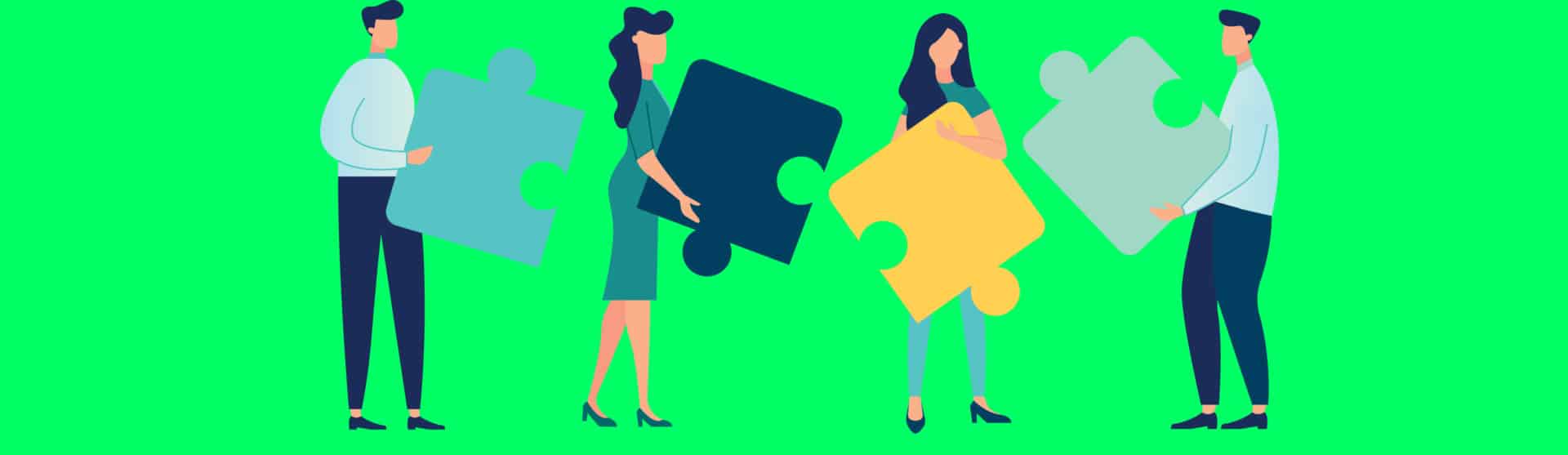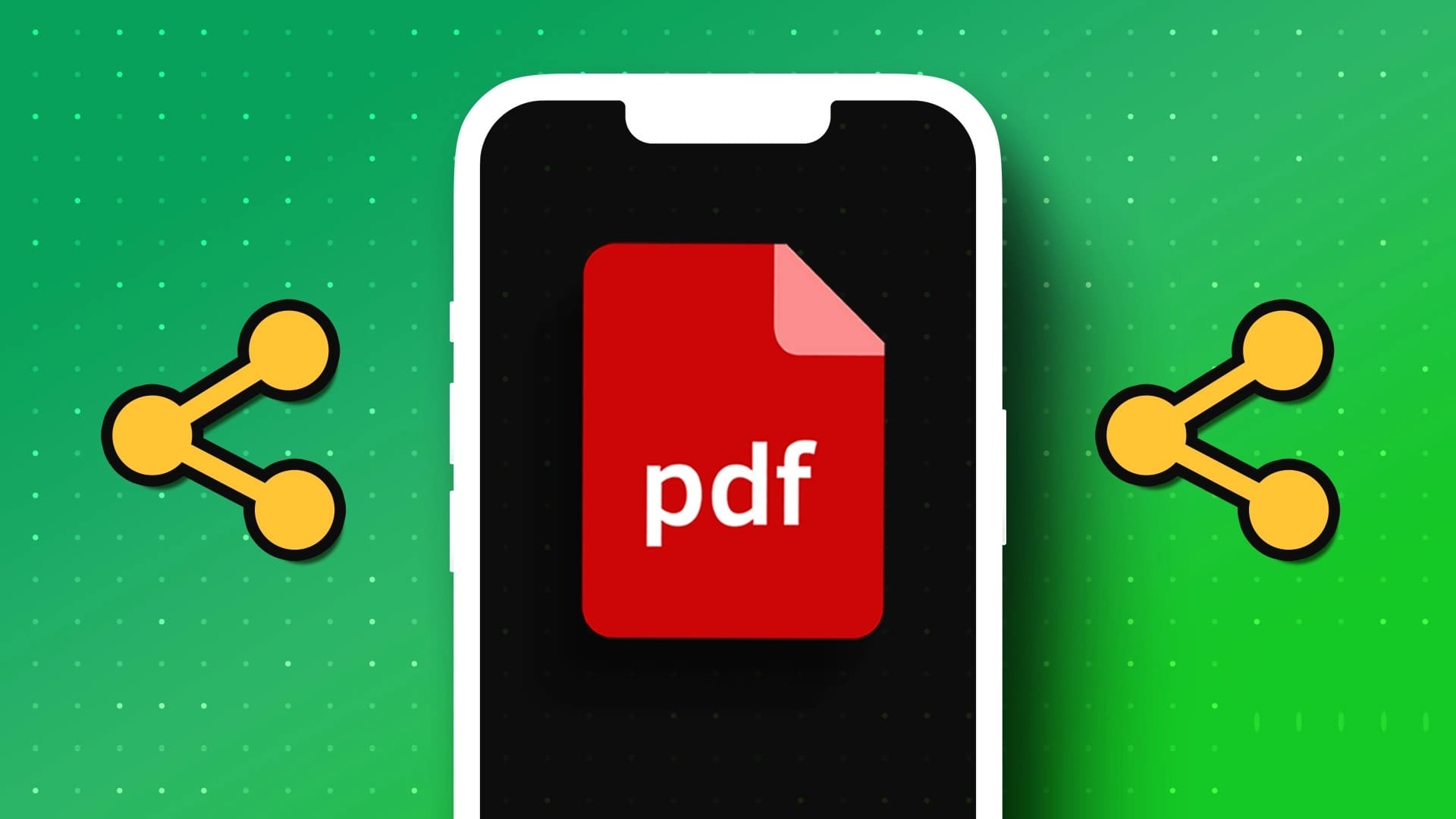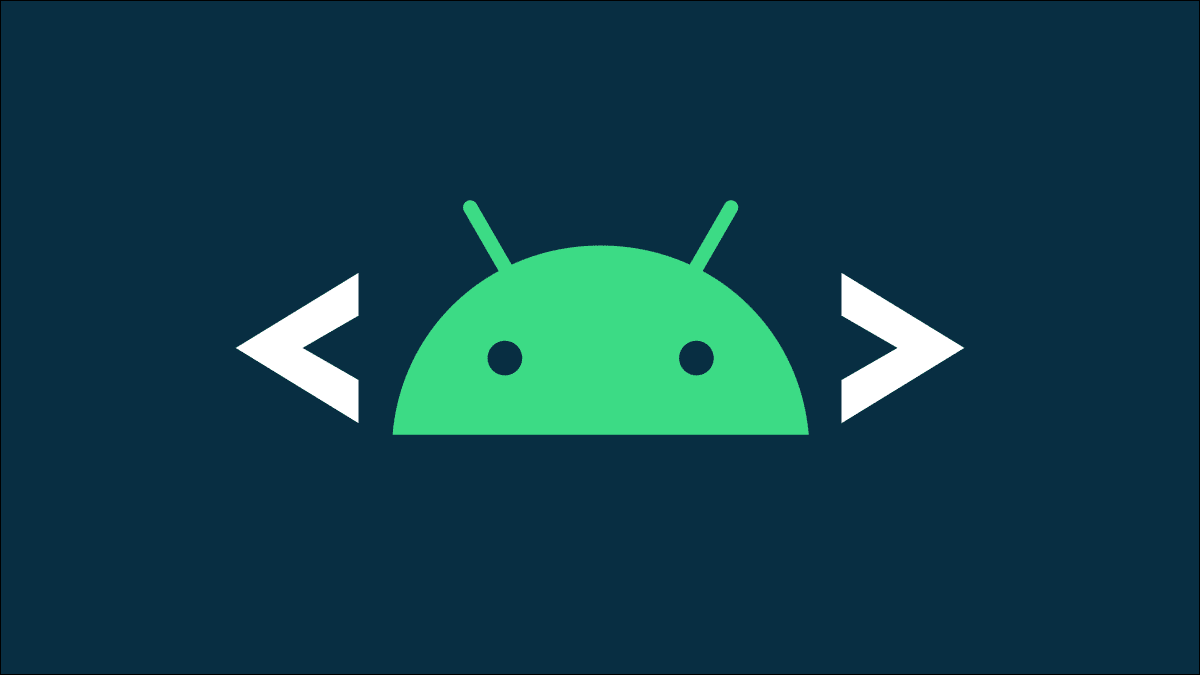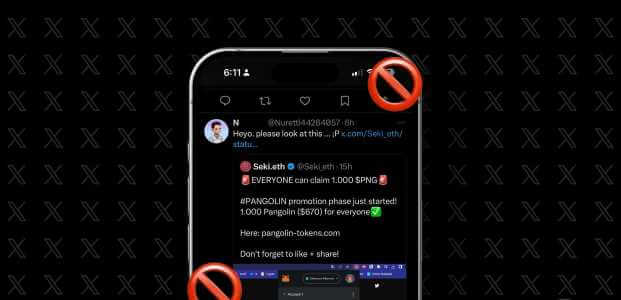Forberede WhatsApp Web En flott måte å holde deg oppdatert på samtalene dine når du sitter på datamaskinen. Det sparer behovet for å sjekke telefonen ofte for å svare på samtaler, og dermed unngå distraksjoner. Men det kan være upraktisk hvis det er det WhatsApp Web synkroniserer ikke Eller den sender deg ikke varsler om nye meldinger. Du kan ende opp med å gå glipp av noen viktige meldinger hvis varslene ikke fungerer. Dette er ikke ideelt fordi du må stole på telefonen din for å få WhatsApp-varsler, noe som slår bruk WhatsApp Web. Her er noen løsninger for å fikse WhatsApp Web-varsler som ikke fungerer.

1. Sørg for at telefonen og datamaskinen er koblet til internett
WhatsApp introduserte nylig Device Linked, noe som betyr at når du logger på via WhatsApp Web på en datamaskin, fungerer det uavhengig. Derfor trenger ikke telefonen å være koblet til internett. Imidlertid kan dette ikke være sant i alle tilfeller, spesielt hvis du ikke har mottatt den tilknyttede enhetsoppdateringen.
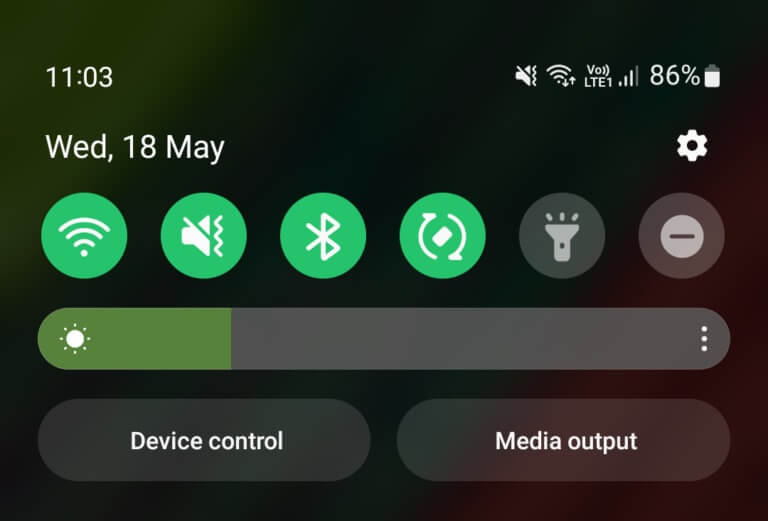
Derfor er det viktig å sikre at telefonen og datamaskinen din alltid er koblet til en aktiv internettforbindelse for at WhatsApp Web skal fungere etter hensikten. Hvis WhatsApp Web ikke fungerer, slutter varslene å fungere automatisk.
2. Veksle varslingsvarsler via WHATSAPP WEB
Det er et innstillingspanel som du kan få tilgang til fra WhatsApp Web for å konfigurere varsler. Sørg for at varslingsvarsler er aktivert. Slik gjør du det.
Trinn 1: åpen WhatsApp Web på datamaskinen.
Trinn 2: Klikk på Meny med tre prikker i høyre rute.
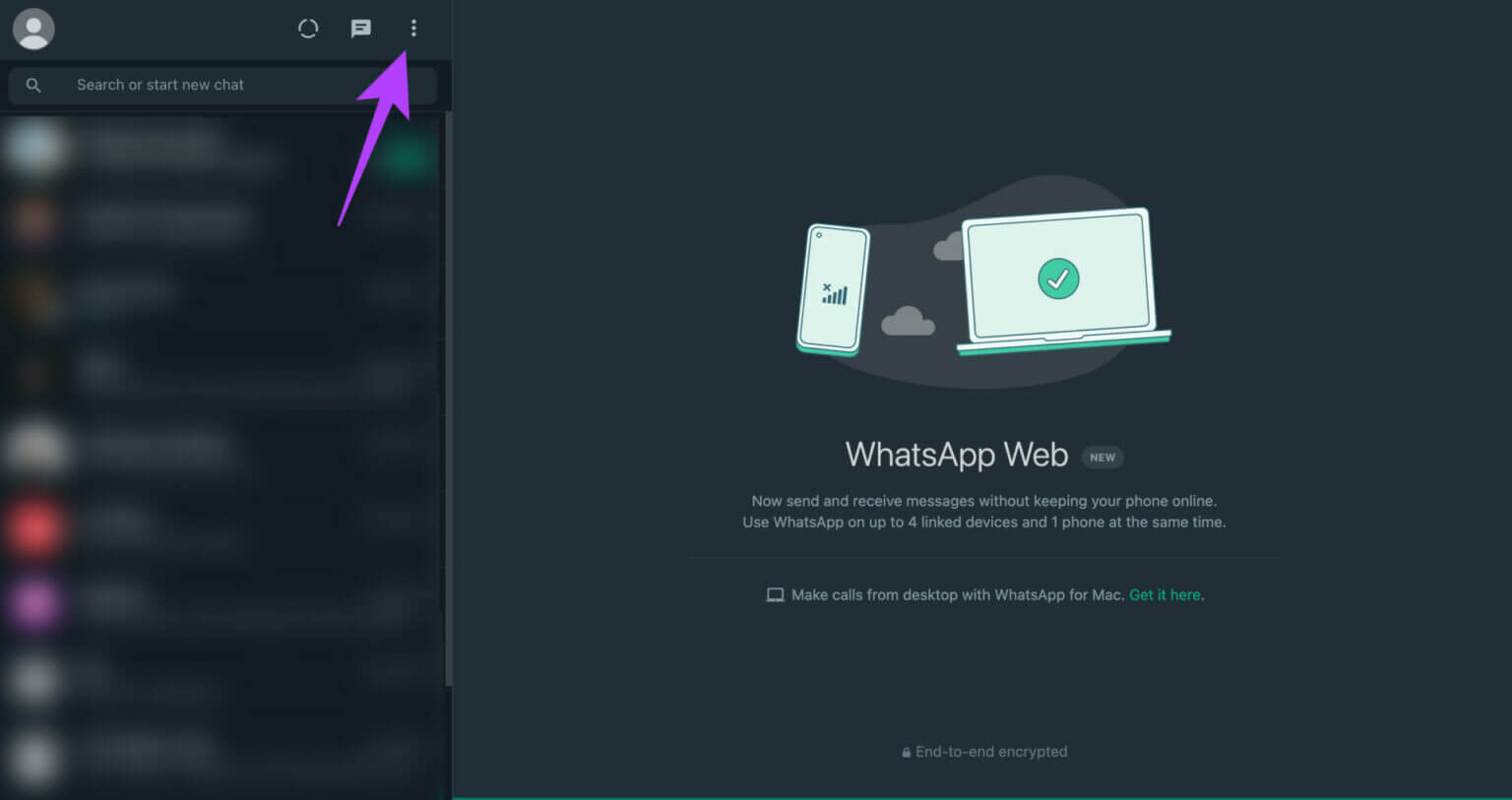
Steg 3: Klikk Innstillinger.
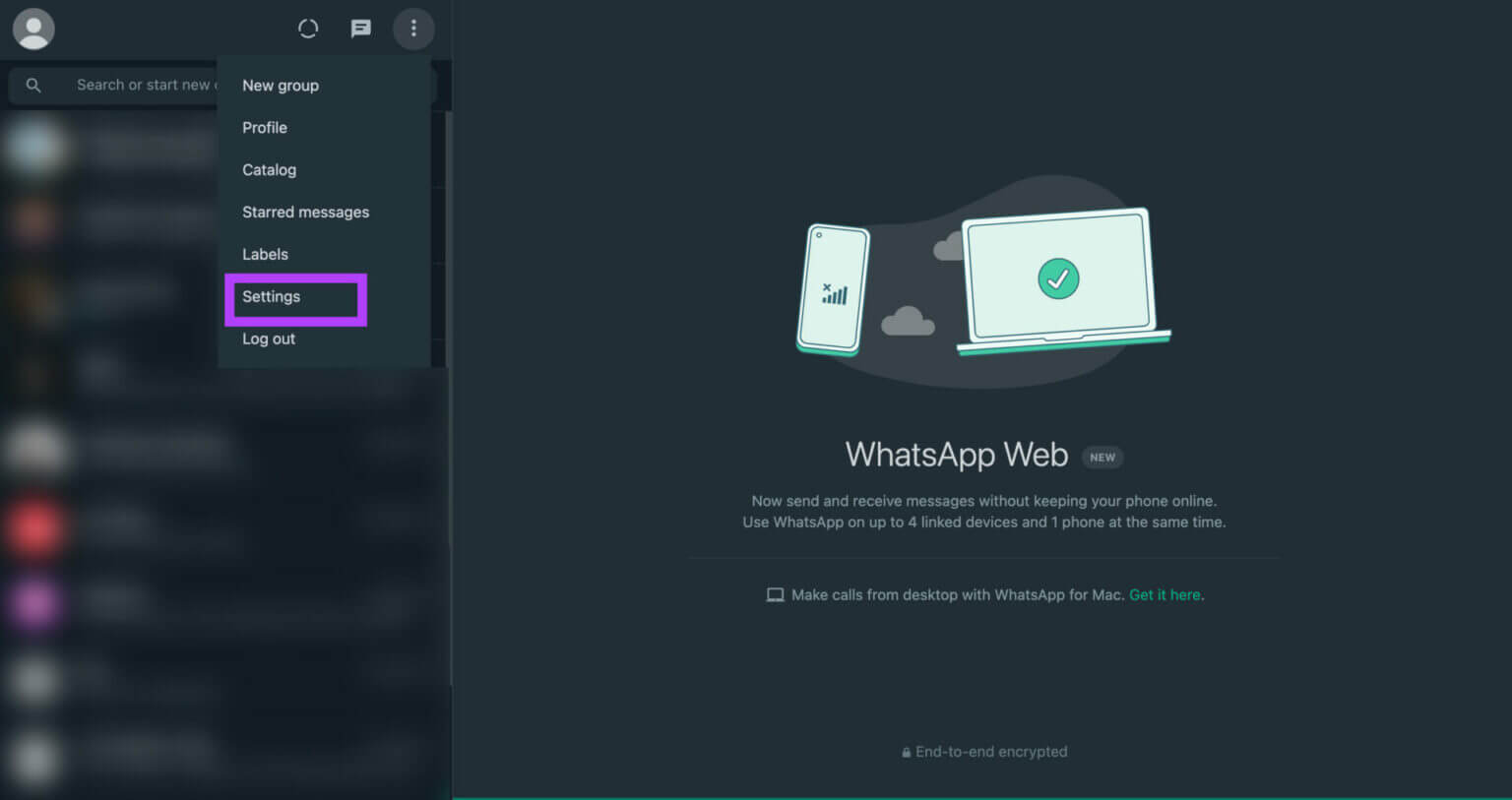
Trinn 4: Velg nå Varsler-fanen.
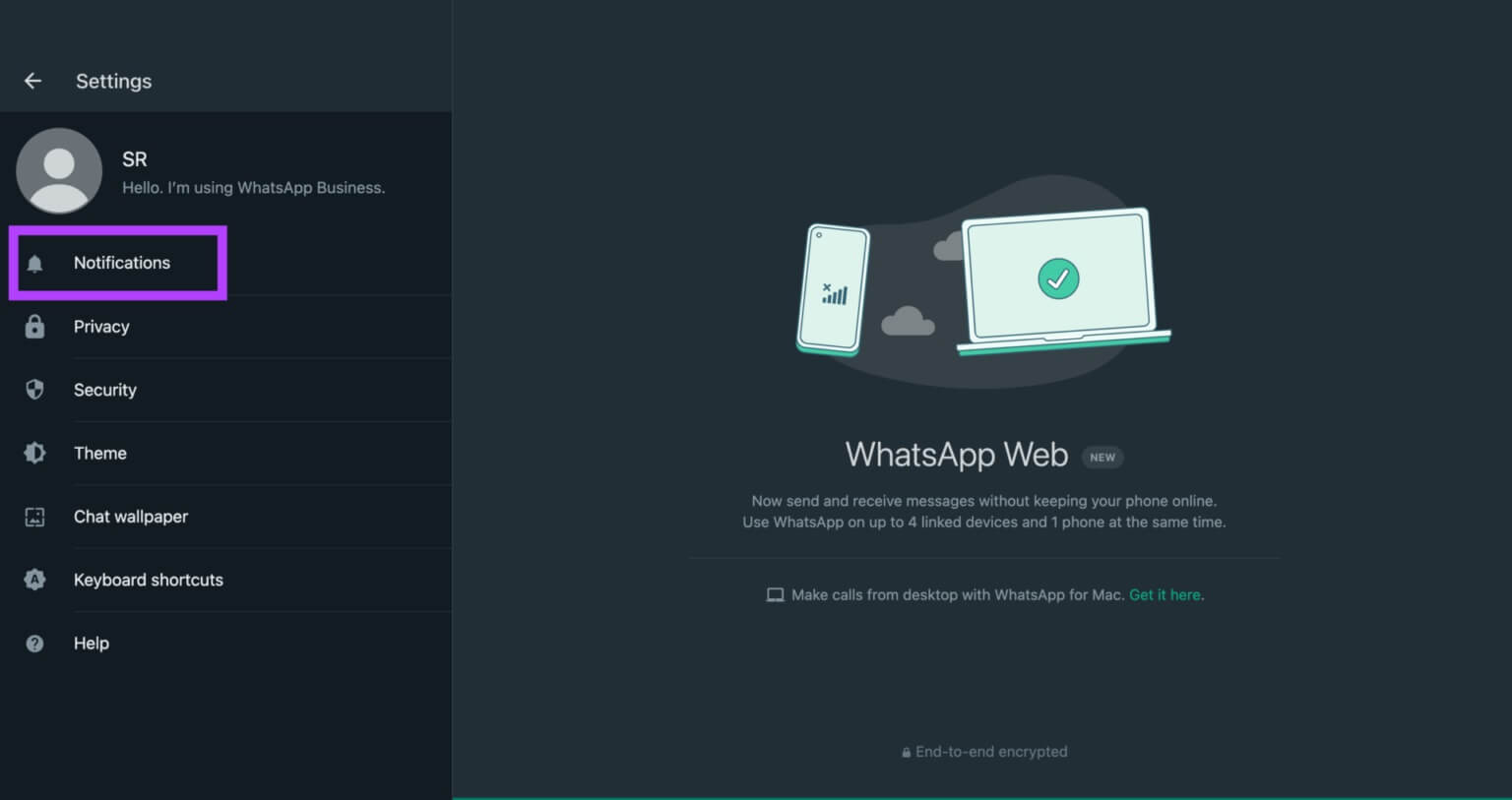
Trinn 5: Muliggjøre avmerkingsbokser ved siden av Lyder, skrivebordsvarsler og forhåndsvisninger. Fjern markeringen mens du er i gang Alternativet "Slå av alle skrivebordsvarsler".
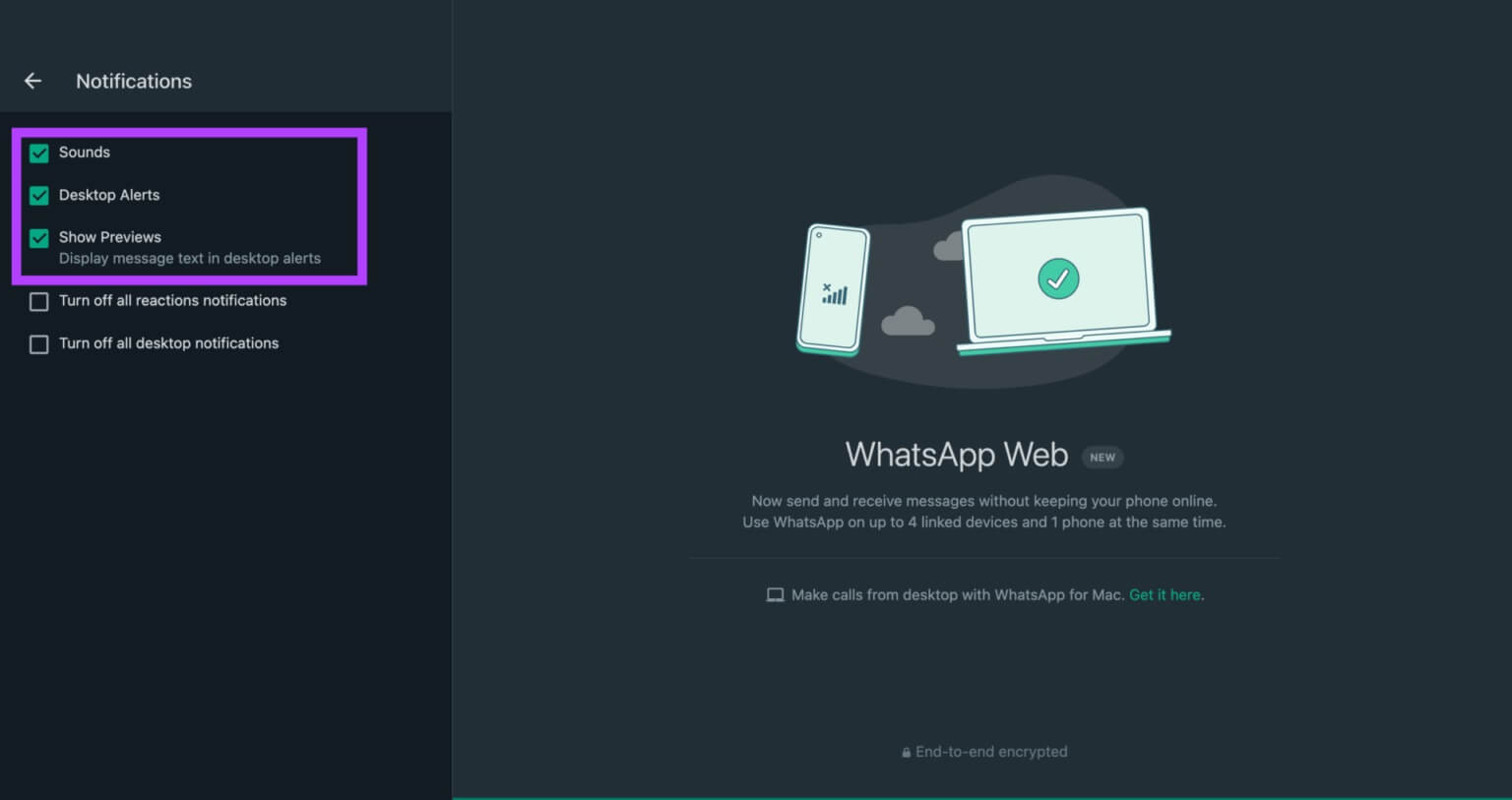
Dette bør tillate alle WhatsApp Web-varsler å passere gjennom.
3. Aktiver WHATSAPP WEB for å sende varsler i nettleseren din
Selv om du har aktivert WhatsApp Web-varsler ved å følge forrige trinn, vil ikke varsler bli levert til deg hvis nettleserens varslingsinnstillinger ikke endres. Slik aktiverer du WhatsApp Web-varsler i nettleseren din.
Vi viser fremgangsmåten på Google Chrome, men det skal være likt på de fleste nettlesere.
Trinn 1: åpen WhatsApp Web på nettleseren din.
Trinn 2: Klikk på Lite låsikon i adressefeltet før URL.
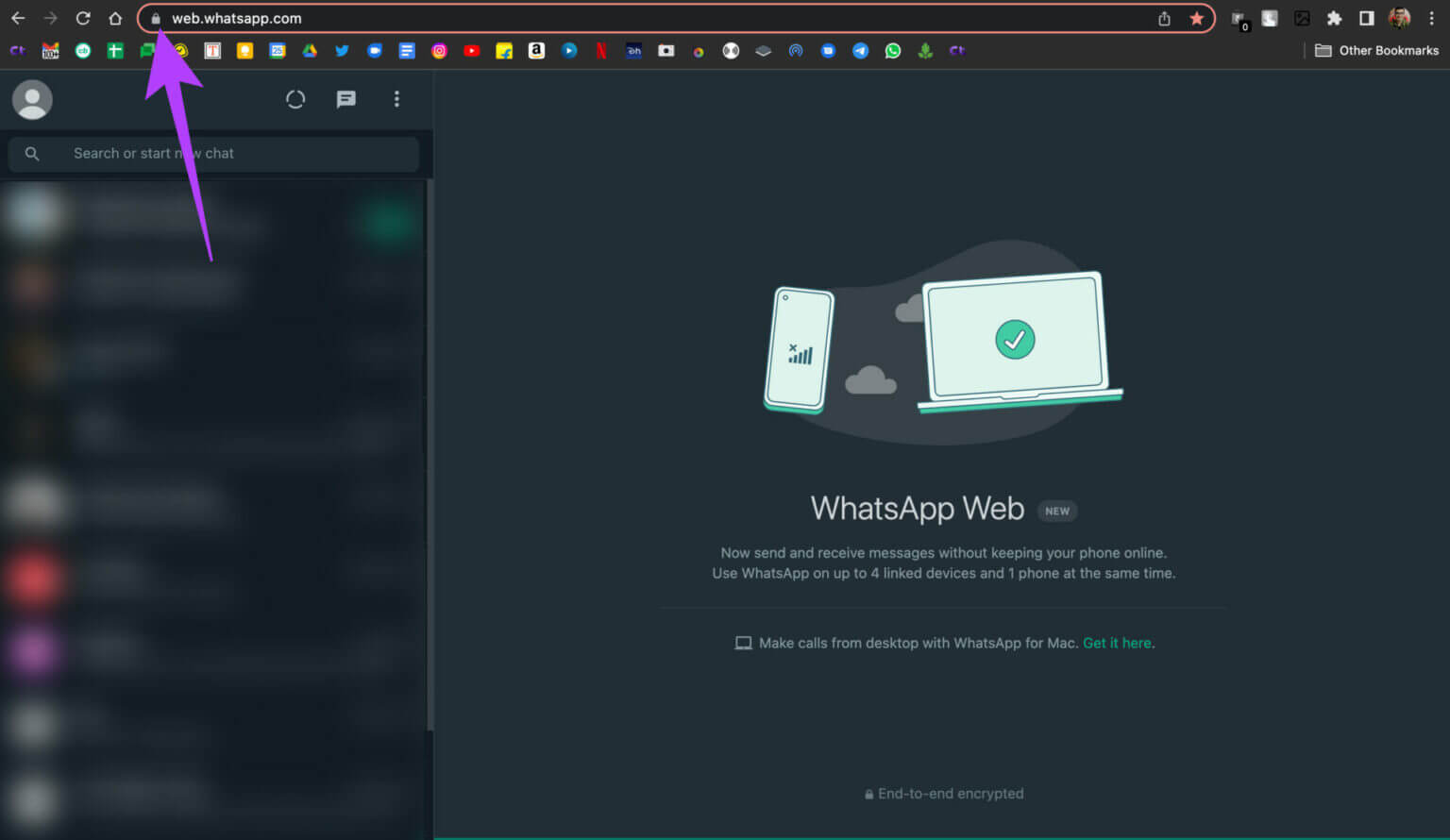
Steg 3: Muliggjøre bytte om ved siden av Varsler.
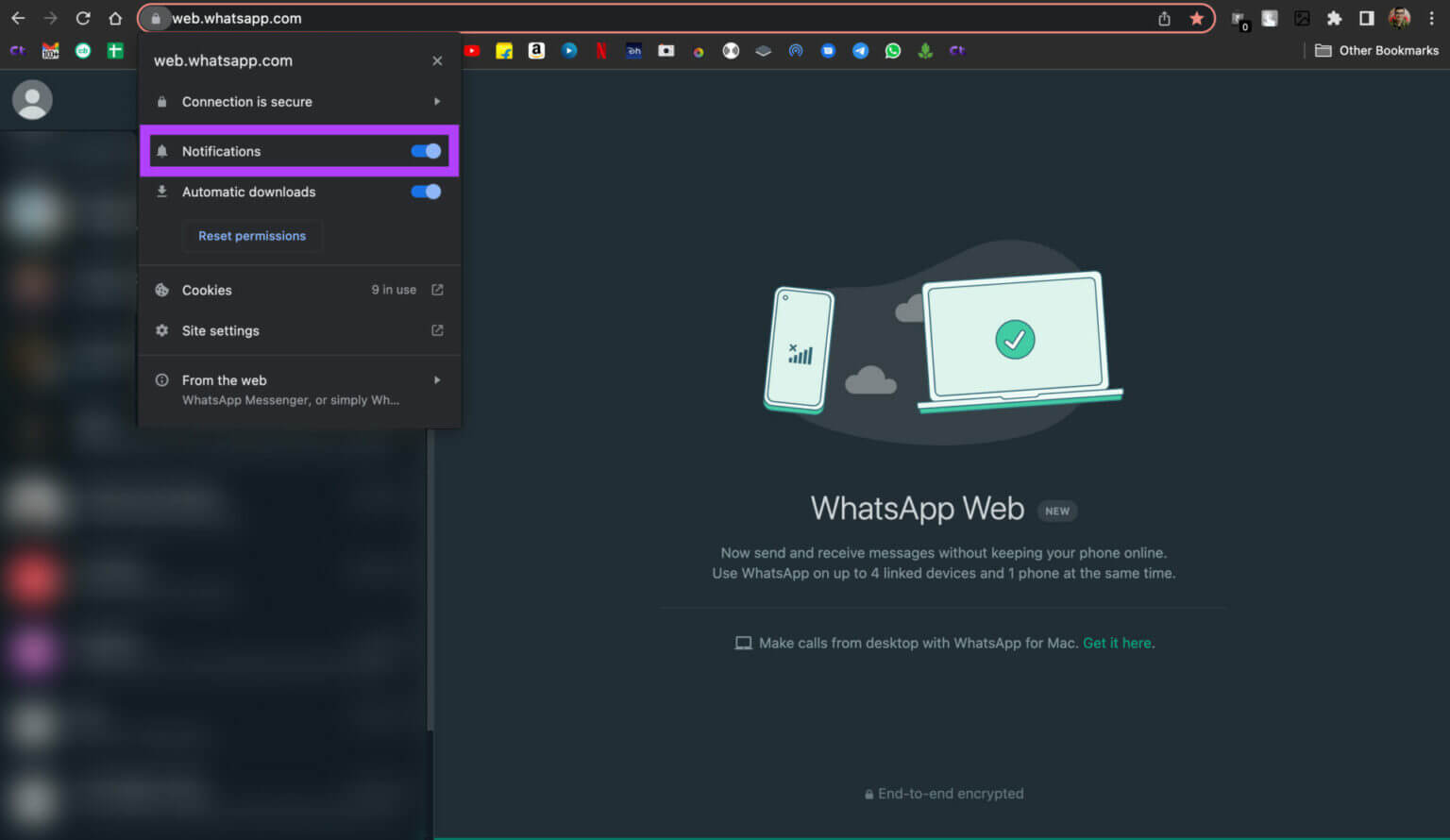
Start nettleseren på nytt og WhatsApp-nettvarslinger skal fungere normalt nå.
4. Gi varslingstillatelse til nettleseren din på MAC
Dette trinnet gjelder hvis du bruker WhatsApp Web på Mac. Anta at WhatsApp Web-varsler ikke fungerer selv etter at du har aktivert varsler via nettleseren din. I dette tilfellet er det en mulighet for at nettleseren din ikke har tillatelse til å vise varsler på Mac-en. Her er hvordan du kan endre det.
Trinn 1: Klikk Apple-logo øverst til høyre på skjermen.
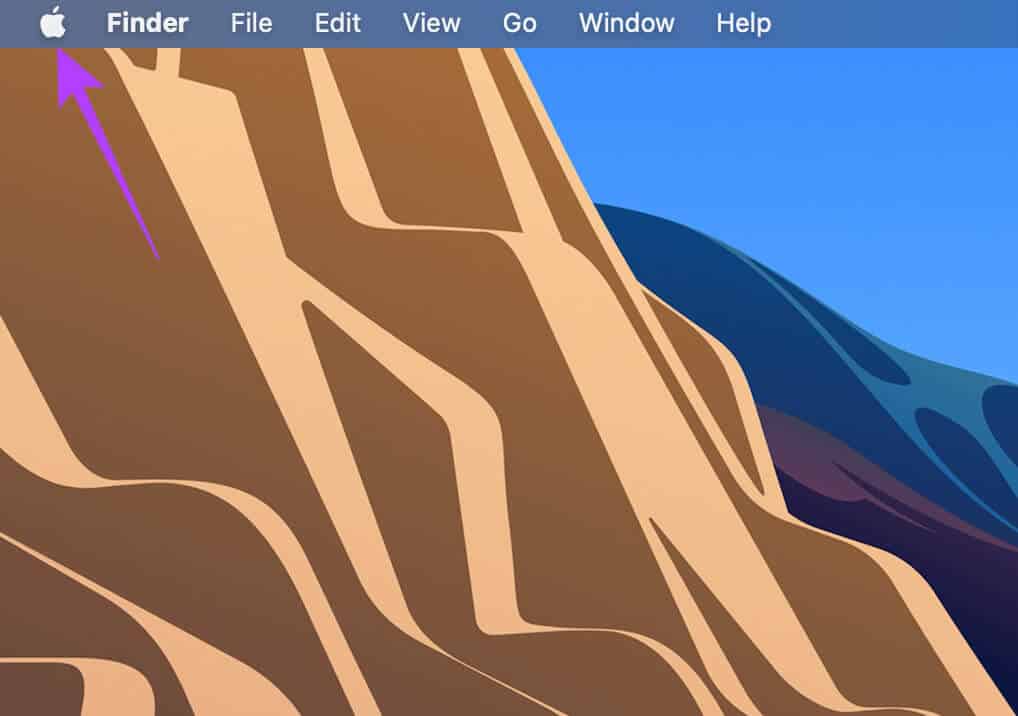
Trinn 2: Lokaliser Systemvalg.
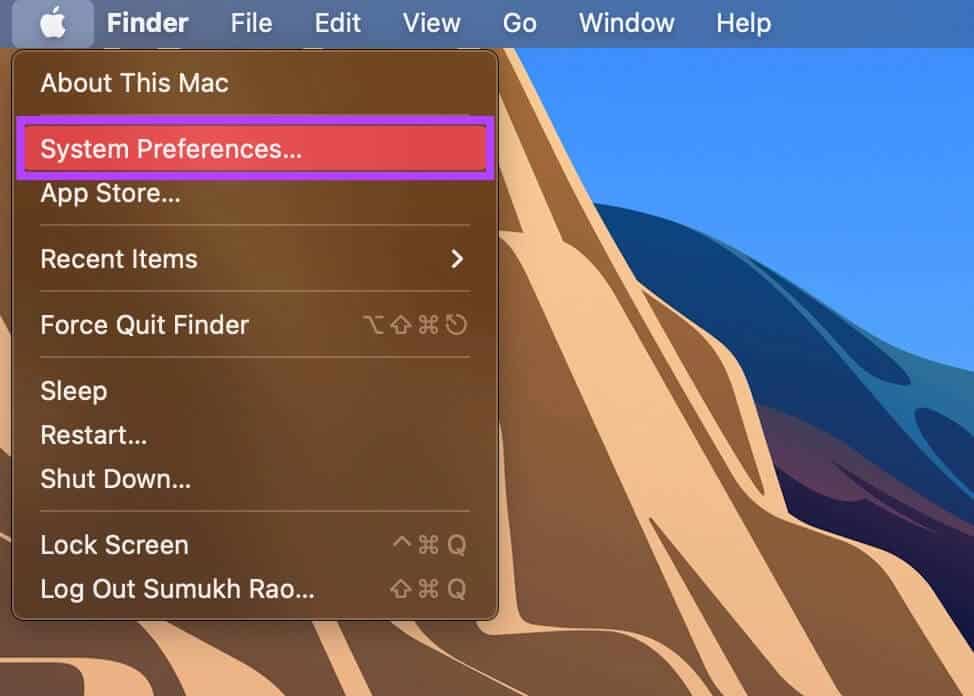
Steg 3: Gå til Varsler og fokusseksjon.
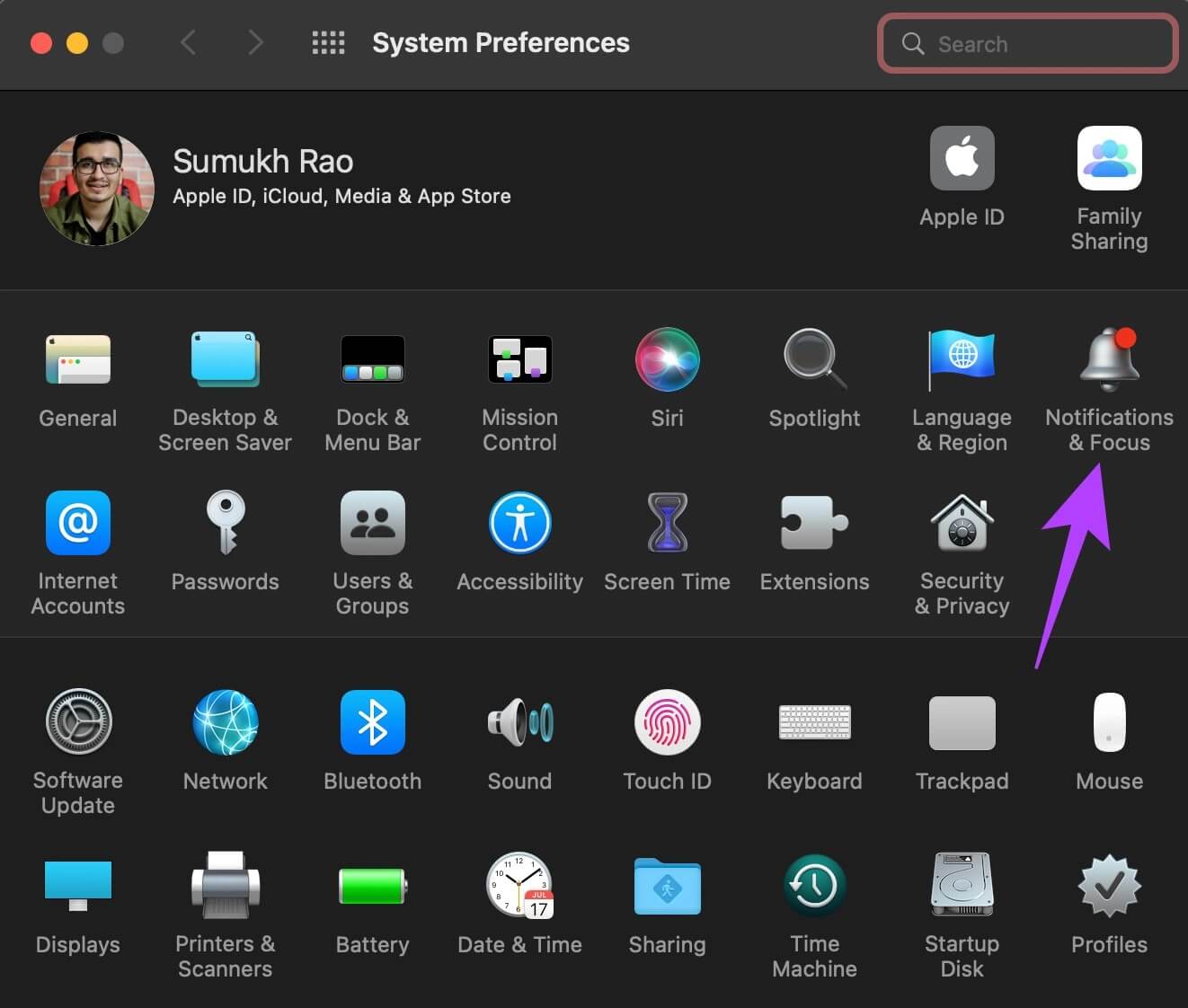
Trinn 4: Se etter nettleseren din på venstre panel og klikk på den.
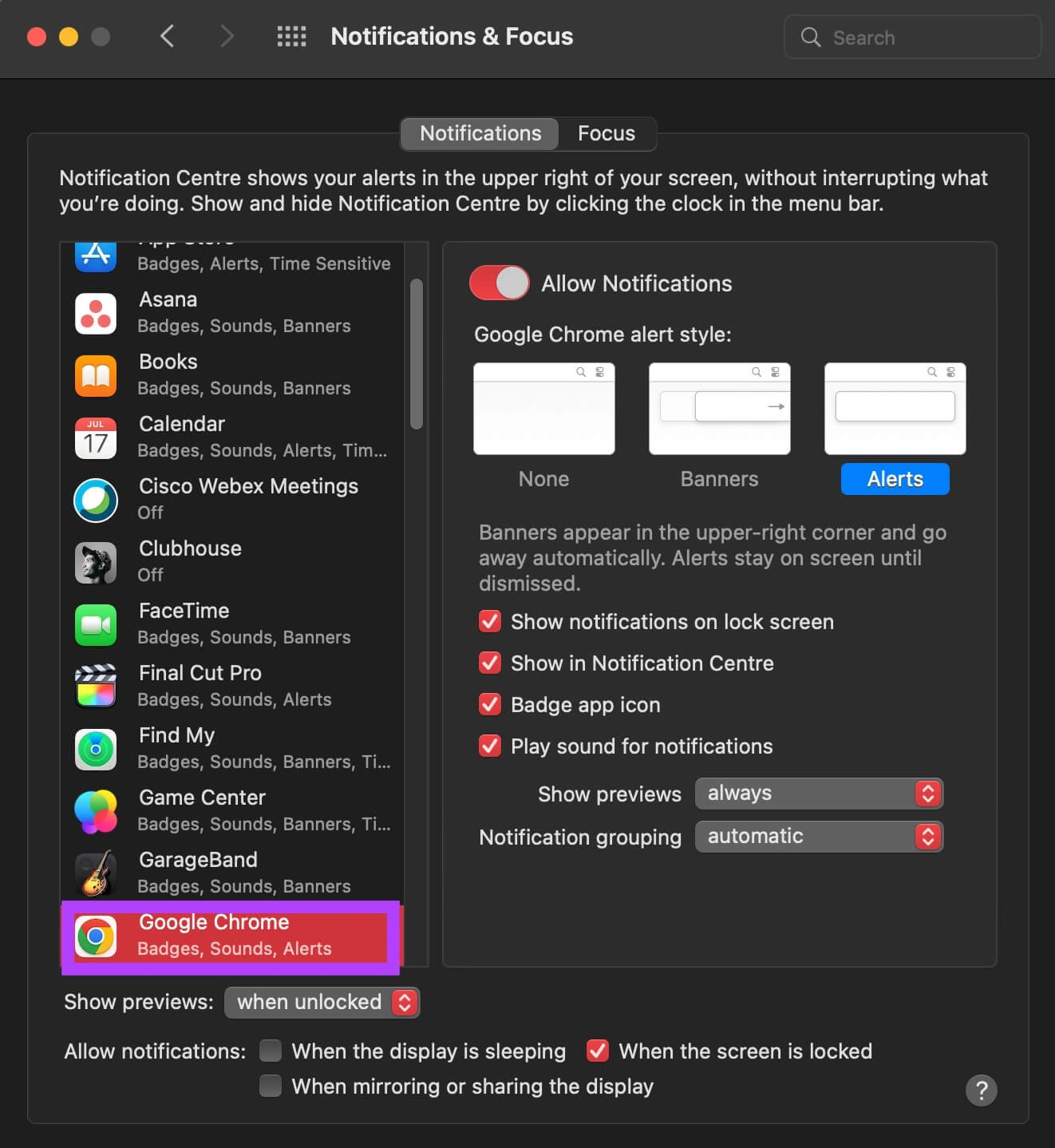
Trinn 5: Aktiver bryteren ved siden av Tillat varsler.
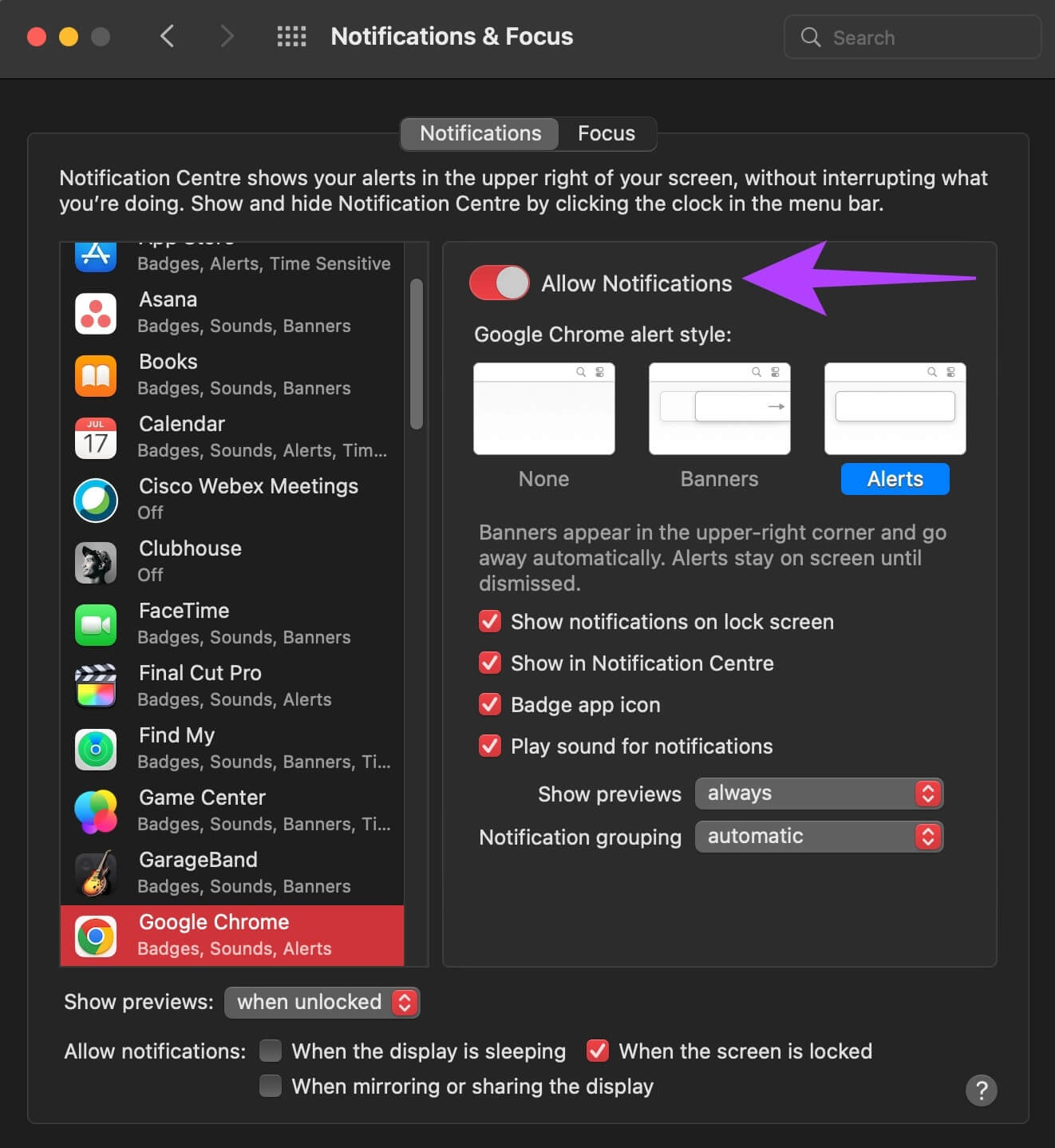
Steg 6: Velg relevante alternativer som f.eks Bannere / varsler , om du vil spille av en lyd for varsler osv.
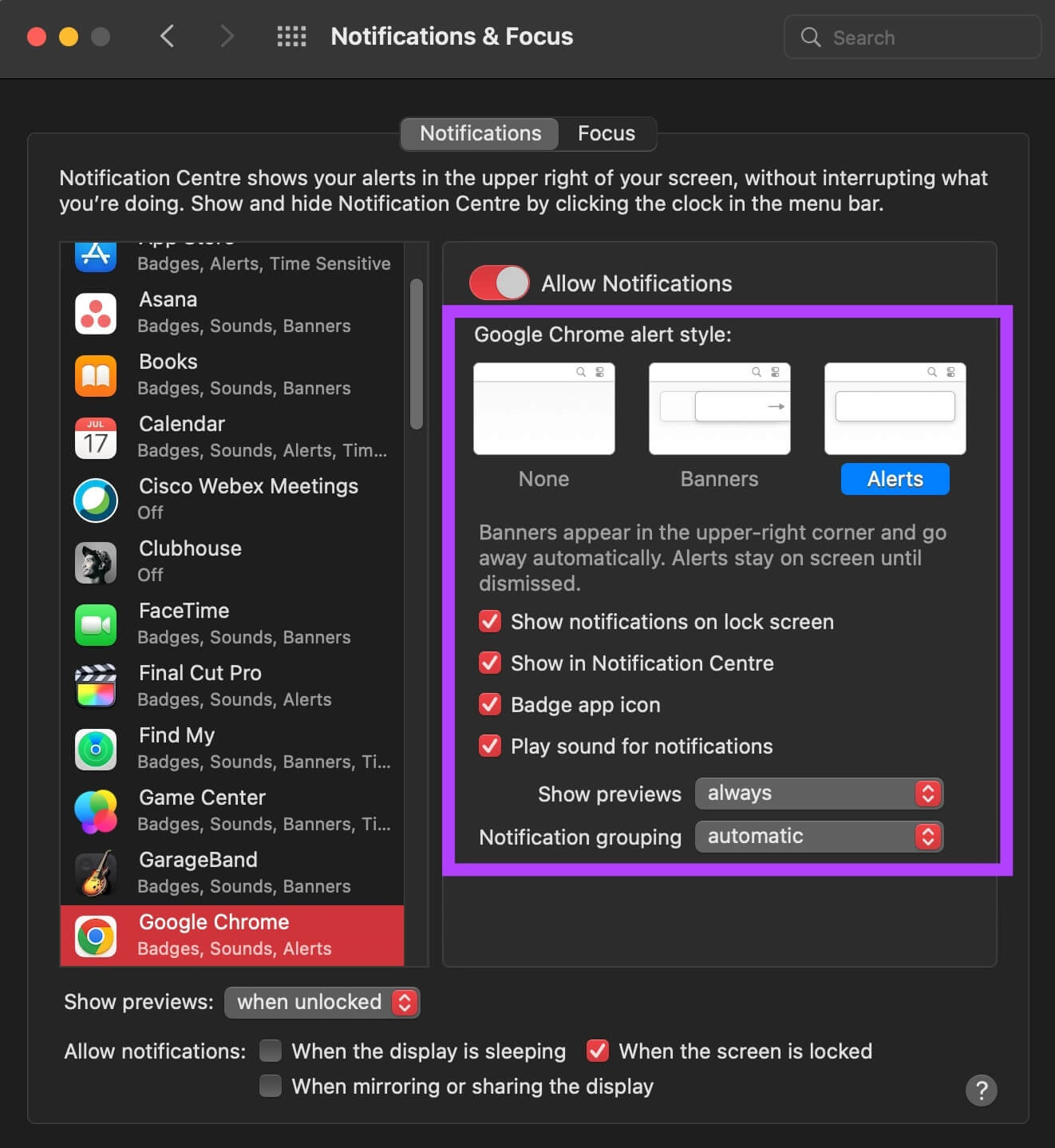
Start nettleseren på nytt og sjekk om WhatsApp Web-varsler fungerer nå.
5. Fjern de tilknyttede enhetene og logg på igjen
WhatsApp introduserte nylig koblede enheter i stedet for det tradisjonelle WhatsApp Web-alternativet. Hvis du opplever varslingsproblemer etter at du har gjort denne endringen, kan du prøve å fjerne de tilknyttede enhetene fra WhatsApp-kontoen din og legge dem til på nytt. Slik gjør du det.
Trinn 1: åpen WhatsApp-appen på smarttelefonen.
Trinn 2: gå til Innstillinger-siden på WhatsApp.
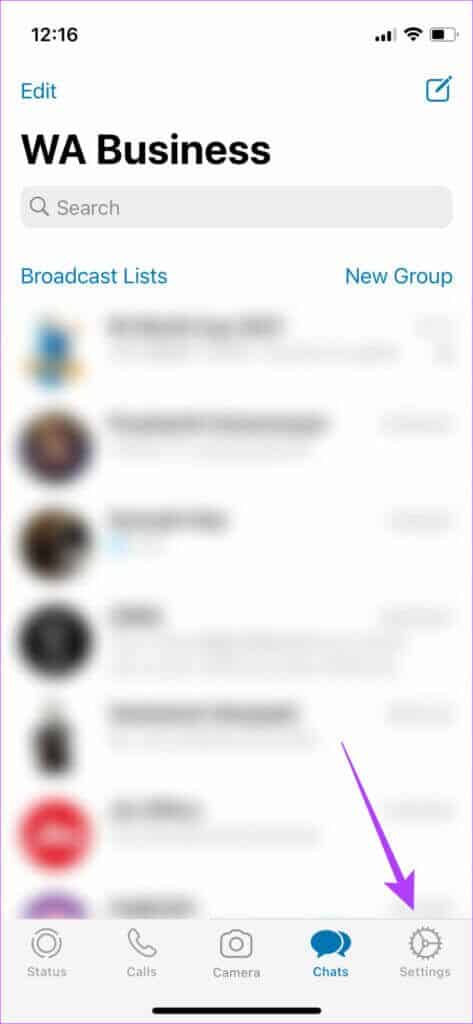
Steg 3: Klikk på Tilknyttede enheter.
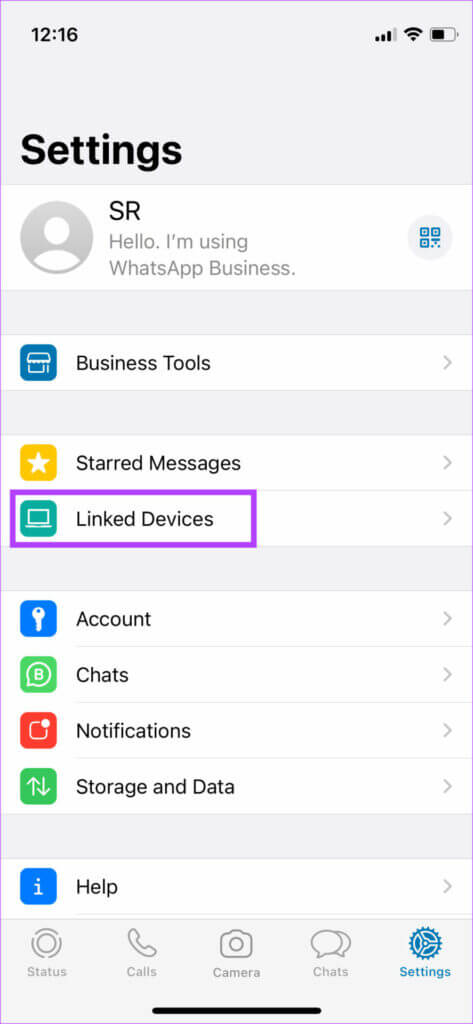
Trinn 4: Her vil du se en liste over tilknyttede enheter. Trykk på enheten der du står overfor Synkroniseringsproblemer på WhatsApp Web. Lokaliser Logg ut.
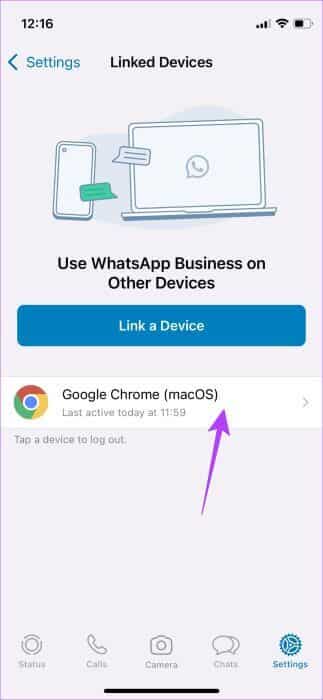
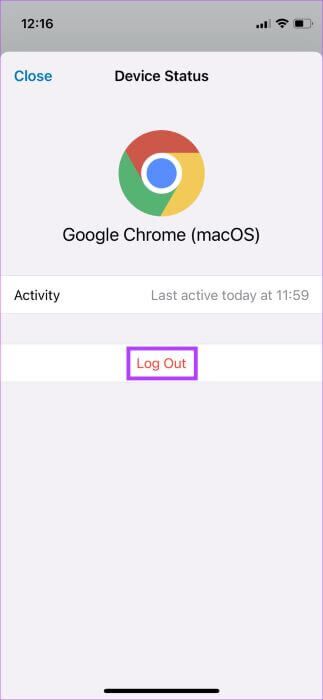
Trinn 5: Nå, tilbake til forrige liste og velg koble enheten.
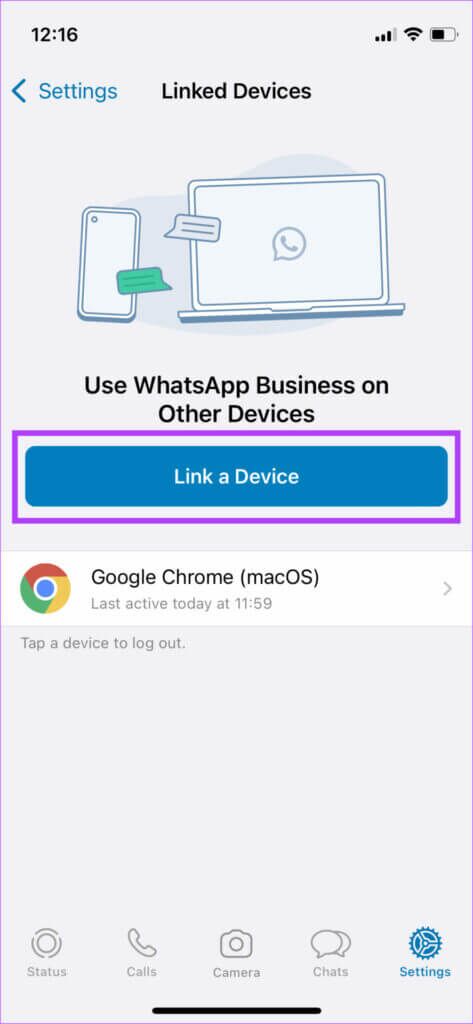
Steg 6: åpen WhatsApp Web på datamaskinen og slett Skann QR kode.
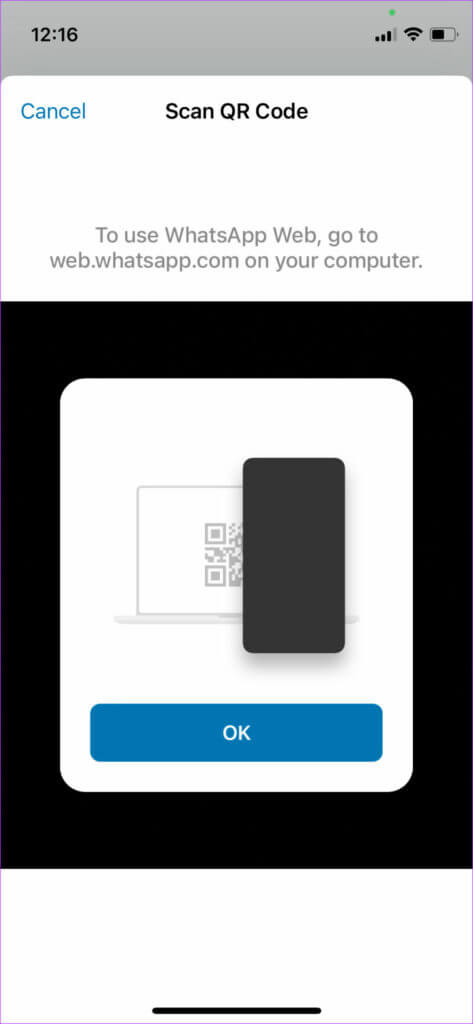
6. Bytt til WHATSAPP DESKTOP-appen
WhatsApp Web fungerer kanskje ikke bra med nettleseren din, noe som forårsaker varslings- eller synkroniseringsproblemer. Hvis det ikke er noen spesiell grunn til å holde seg til WhatsApp Web, anbefaler vi å bruke WhatsApp-skrivebordsappen på din PC eller Mac.
Mens WhatsApp gir ut en oppdatering til skrivebordsappen med jevne mellomrom, kan du bare håpe at problemer med varsler vil bli løst i fremtidige oppdateringer. Du kan laste ned WhatsApp Desktop-appen herfra App Store Hvis du bruker en Mac eller Microsoft Store Hvis du bruker en Windows-PC.
Gå aldri glipp av noe varsel fra WHATSAPP WEB
Følg trinnene ovenfor for å fikse WhatsApp Web-varsler som ikke fungerer med noen få klikk. Du trenger ikke lenger gå glipp av viktige samtaler med venner og familie, pluss at du ikke trenger å sjekke telefonen ofte.